正在录音无法使用该功能 Win10内置录音机无法录制声音怎么办
更新时间:2024-01-25 17:41:45作者:jiang
在使用Win10内置录音机录制声音时,你可能会遇到无法录制声音的问题,这个问题可能是由各种原因引起的,例如驱动程序的错误、录音设备的设置问题或者系统的故障等。无论是用于工作、学习还是娱乐,录音机都是一个非常有用的工具,因此解决这个问题对于我们来说非常重要。接下来我们将探讨一些可能的解决方法,帮助您解决Win10内置录音机无法录制声音的困扰。
步骤如下:
1.按下“Win+R”组合键打开运行,在运行框中输入services.msc 点击确定打开服务;
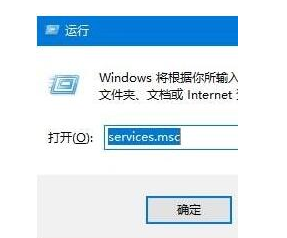
2.双击打开“Windows Update”服务,将其启动类型修改为“禁用”。然后点击“停止”,最后点击应用并确定;
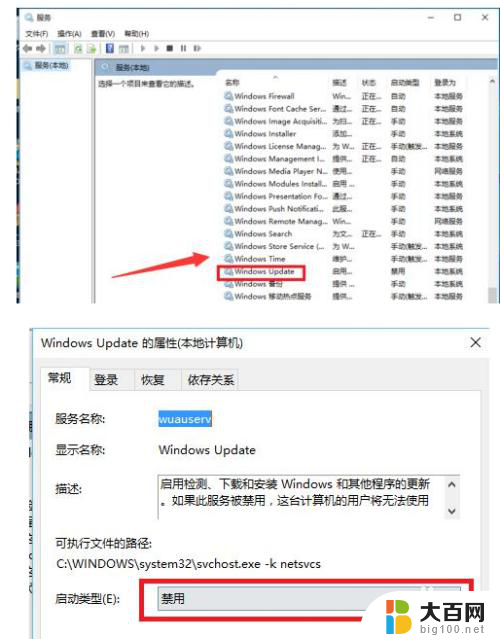
3.在开始菜单单击右键,点击“设备管理器”;
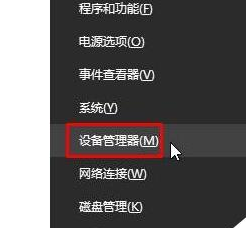
4.在设备管理器中展开“音频输入和输出”,将下面麦克风的声卡驱动单击右键。选择“卸载”;
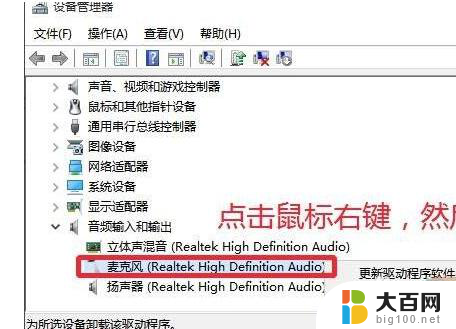
5.从对应品牌官网下载对应主板型号的声卡驱动,并安装起来(也可使用第三方驱动安装软件。例如:360驱动大师、驱动精灵)
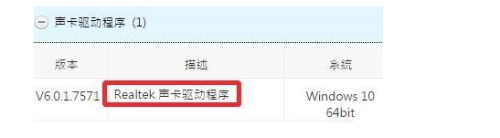
6.安装完成后按提示重启计算机;
在任务栏小喇叭上单击右键,点击“录音设备”;
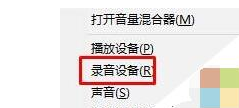
7.如果里面有“立体声混音”,我们在该选项上单击右键,点击“禁用”;
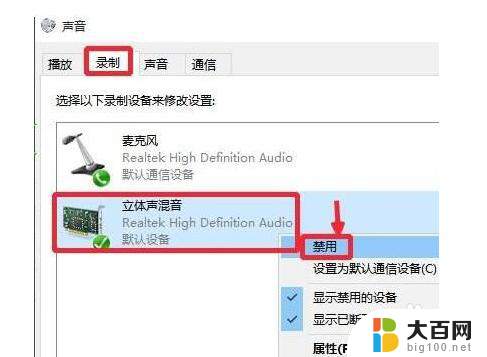
8.切换到“级别”选项卡,将麦克风滑块移到最右边,点击确定;
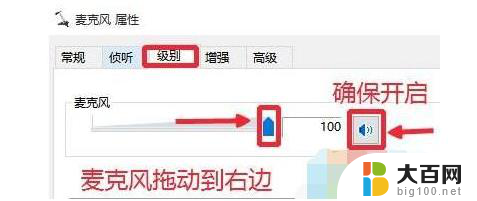
9.重新打开录音机,即可开始录音。
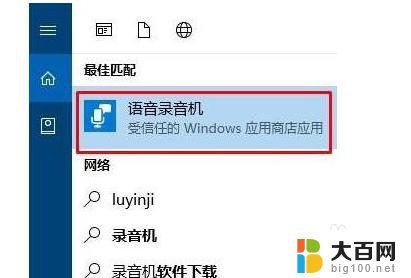
以上是无法使用该功能的录音的全部内容,如果你遇到相同情况,请参照小编的方法来处理,希望对大家有所帮助。
正在录音无法使用该功能 Win10内置录音机无法录制声音怎么办相关教程
- win10怎么录电脑内部声音 Win10电脑内录制播放的声音方法
- 电脑录音不能内录 Win10内置录音机打不开怎么办
- 屏幕录制声音设置 在Win10录屏时怎么录制电脑声音
- 录屏如何录进声音 win10录屏时怎么设置录制系统声音
- 电脑自带录音机怎么录制系统声音 win10系统录音机如何录制系统声音
- windows自带录屏功能用不了 Win10自带录屏无法录制音频怎么办
- 录制系统声音 win10 Win10录屏时怎么同时录制系统声音
- 电脑录屏 带声音 win10录屏工具怎么设置录制系统声音
- 录屏怎么录上声音 Win10视频录屏系统声音怎么录制
- 屏幕录制声音 如何在Win10录屏时同时录制系统声音
- win10c盘分盘教程 windows10如何分区硬盘
- 怎么隐藏win10下面的任务栏 Win10任务栏如何隐藏
- win10系统文件搜索功能用不了 win10文件搜索功能无法打开怎么办
- win10dnf掉帧严重完美解决 win10玩地下城掉帧怎么解决
- windows10ie浏览器卸载 ie浏览器卸载教程
- windows10defender开启 win10怎么设置开机自动进入安全模式
win10系统教程推荐
- 1 windows10ie浏览器卸载 ie浏览器卸载教程
- 2 电脑设置 提升网速 win10 如何调整笔记本电脑的网络设置以提高网速
- 3 电脑屏幕调暗win10 电脑屏幕调亮调暗设置
- 4 window10怎么一键关机 笔记本怎么使用快捷键关机
- 5 win10笔记本怎么进去安全模式 win10开机进入安全模式步骤
- 6 win10系统怎么调竖屏 电脑屏幕怎么翻转
- 7 win10完全关闭安全中心卸载 win10安全中心卸载教程详解
- 8 win10电脑怎么查看磁盘容量 win10查看硬盘容量的快捷方法
- 9 怎么打开win10的更新 win10自动更新开启教程
- 10 win10怎么关闭桌面保护 电脑屏幕保护关闭指南